Ret Gmail-kampagner og Social No Connection-fejl i iPhone
Miscellanea / / June 17, 2022
Apples iOS er et glat, smøragtigt operativsystem, men det betyder ikke, at apps lavet til iOS også vil give brugerne den samme glatte oplevelse. Ofte er der fejl i apps, der er midlertidige, men som ofte er irriterende. Et populært problem, som brugere står over for, er Gmail-kampagner og sociale faner, der ikke er oprettet forbindelsesfejl iPhone. I denne fejl kan brugerne ikke bruge den officielle Gmail-app, da nogle af funktionerne ikke fungerer korrekt.
Dette problem har været vedvarende i lang tid, og det har forårsaget panik i Apple-brugersamfundet. Ifølge mange officielle opdateringer er både Gmail udviklingsteamet og iOS arbejder sammen for at løse problemet. Selvom problemet kan løses med en simpel appopdatering, kan du følge nedenstående fejlfindingstrin for helt at eliminere problemet.
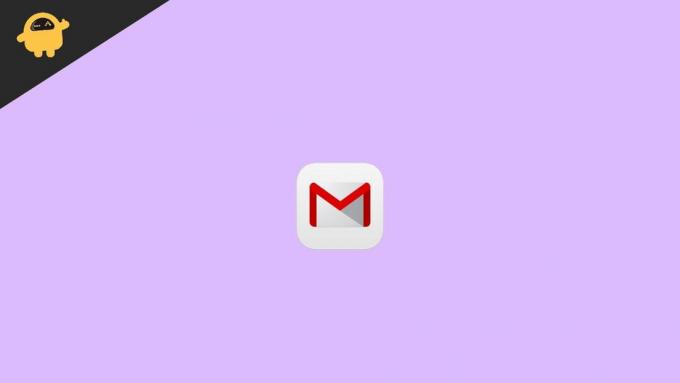
Sideindhold
- Hvad er Gmail Promotions and Social No Connection-fejl i iPhone
-
Sådan rettes Gmail-kampagner og sociale fejl uden forbindelse i iPhone
- Metode 1: Brug søgefanefunktionen
- Metode 2: Genaktiver samtalevisning
- Metode 3: Flet fanen Kampagner med Primær indbakke
- Metode 4: Ryd Gmail-cache og data
- Metode 5: Opdater Gmail-appen
- Metode 6: Genaktiver indstillingen Administrer konto
- Metode 7: Geninstaller Gmail-appen fra Appstore
- Metode 8: Brug webversionen af Gmail
- Konklusion
Hvad er Gmail Promotions and Social No Connection-fejl i iPhone
Så nyhederne om denne fejl har cirkuleret i et stykke tid i Apple-fællesskabet. Denne tilfældige fejl i Gmail forhindrer Apple-brugere i at få adgang til fanen Kampagner og sociale medier i Gmail-appen og viser ingen forbindelsesfejlmeddelelse.
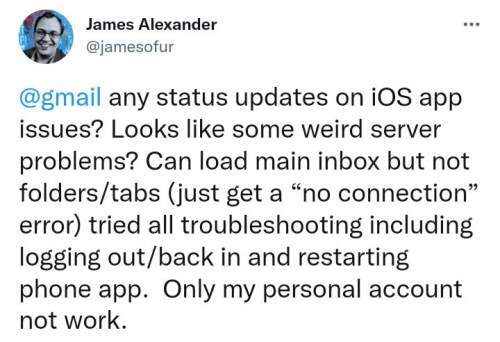
Kampagnerne og den sociale fane er en fantastisk funktion i Gmail-appen. Det sorterer alle salgsfremmende e-mails og alle e-mails, der er relateret til dine sociale medier, i to separate faner.
Annoncer
Læs også: Gmail går ned eller virker ikke på enhver iPhone (løst)
Dette har gjort adgangen til vigtige e-mails meget enkel og problemfri. Du kan få en idé om, hvor vigtig denne funktion er for brugerne. Og nu forårsager fejlen ingen forbindelse angst for brugerne.
Sådan rettes Gmail-kampagner og sociale fejl uden forbindelse i iPhone
Jeg har fundet et par forkerte fejlfindingsmetoder, der hjælper dig med at løse dette problem på ingen tid. Nogle af metoderne er ret tekniske og skal udføres manuelt, så venligst trinene nedenfor.
Metode 1: Brug søgefanefunktionen
du kan blot søge efter "promoveringer" og "socials", og så finder du fanerne. Du kan nu få adgang til de førnævnte faner, men du bliver nødt til at gøre det hver gang. Jeg ved godt, at det er tidskrævende og irriterende, men det får jobbet gjort.
Annoncer
Metode 2: Genaktiver samtalevisning
Nogle brugere har rapporteret, at genaktivering af samtalevisningen i appindstillingerne kan løse problemet. Da problemet højst sandsynligt er en teknisk fejl, kan du genaktivere indstillingerne og se, om det hjælper.
For at prøve denne metode skal du følge nedenstående trin:
I din Gmail-app skal du gå mod det øverste venstre hjørne (hamburgermenuen). Klik på den.
Annoncer
Rul nedenfor, du vil se indstillingsmuligheden. Klik på den.
Du vil se muligheden "Samtalevisning". Sluk den.
Luk appen, og åbn den igen. Følg trinene ovenfor, og slå samtalevisningen til igen.
Metode 3: Flet fanen Kampagner med Primær indbakke
Kampagnefanen adskiller alle dine kampagnerelaterede e-mails. Når du har flettet denne sektion med din primære indbakke, vil du få alle beskederne på ét sted Dette vil løse problemet, og når det er løst, kan du aktivere denne funktion igen, hvis påkrævet.
Følg trinene nedenfor for at prøve denne metode:
I din Gmail-app skal du kontrollere dit øverste venstre hjørne for "Konti"-indstillingen og klikke på den.
Gå til kontoindstillinger. Du vil se indstillingen "Indbakkekategorier" og klikke på den.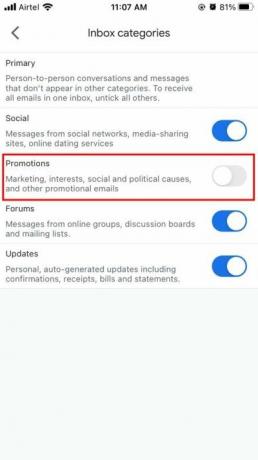
Du vil se fanen kampagner. Deaktiver det.
Nu vil Gmail deaktivere kampagnefanen helt, og alle e-mails, som du plejede at modtage på din kampagnefane, vil nu blive vist i din primære indbakke. Det kan blive ret rodet, men det er en midlertidig løsning til at løse problemet.
Metode 4: Ryd Gmail-cache og data
Denne metode vil fuldstændigt slette dine appdata inklusive de cachelagrede data. Dette kan muligvis løse fejlen, selvom det ikke er en ideel metode, men du kan prøve det. Husk, efter at have ryddet dataene, skal du logge ind på appen igen.
Trin til at rydde Gmail Cache og data fra iPhone:
- Luk alle apps, der er åbne i øjeblikket.
- Tryk og hold tænd/sluk-knappen nede i 3 sekunder.
- iPhone vil bede om at lukke ned, flytte ikke skyderen og annullere handlingen.
- iPhone vil rydde al lokal cache og data.
Metode 5: Opdater Gmail-appen
Måske har du ikke opdateret din Gmail-app i et stykke tid, og rettelsen er allerede rettet i den nyligt udgivne opdatering. Mange brugere er uvidende i forhold til at opdatere deres apps. Tilfældige fejl kan dukke op i ældre versioner, og med nye opdateringer er de rettet. Så du bør tjekke, om du har modtaget nye opdateringer.
Metode 6: Genaktiver indstillingen Administrer konto
Mange brugere har rapporteret, at problemet er løst for dem, når de deaktiverer deres konto og aktiverer den igen.
Trin for at genaktivere Administrer kontoindstilling på iPhone:
Start Gmail-appen på din iPhone, og tryk på dit profilbillede.

Vælg Administrer konti på denne enhed. Sluk den og luk appen.

Genstart derefter appen, og aktiver denne mulighed igen.
Prøv at få adgang til fanen Kampagner eller Socialt i Gmail og se, om fejlen Ingen forbindelse er blevet rettet eller ej.
Metode 7: Geninstaller Gmail-appen fra Appstore
Jeg er sikker på, at dette er den allerførste tanke, hver og en af os havde efter at have stødt på fejlen. Opdatering af din app er en enkel og effektiv måde at løse alle tekniske fejl og problemer forbundet med den.
Metode 8: Brug webversionen af Gmail
Den gode gamle Gmail-webside; da det er webversionen, behøver du ikke bekymre dig om fejl her. Det fungerer på samme måde som din app, minus alle fejl og problemer. Du skal blot søge efter Gmail i din browser, og du finder den øverst i dine resultater. Hvis din konto ikke er logget ind, skal du først logge ind, hvorefter du kan bruge din Gmail. Ligesom appen kan du også bruge flere konti.
Konklusion
Dette bringer os til slutningen af denne guide til at rette Gmail-kampagner og Social No Connection-fejl på din iPhone. Alle ovenstående metoder fungerer på enhver iOS-enhed, der kører.



